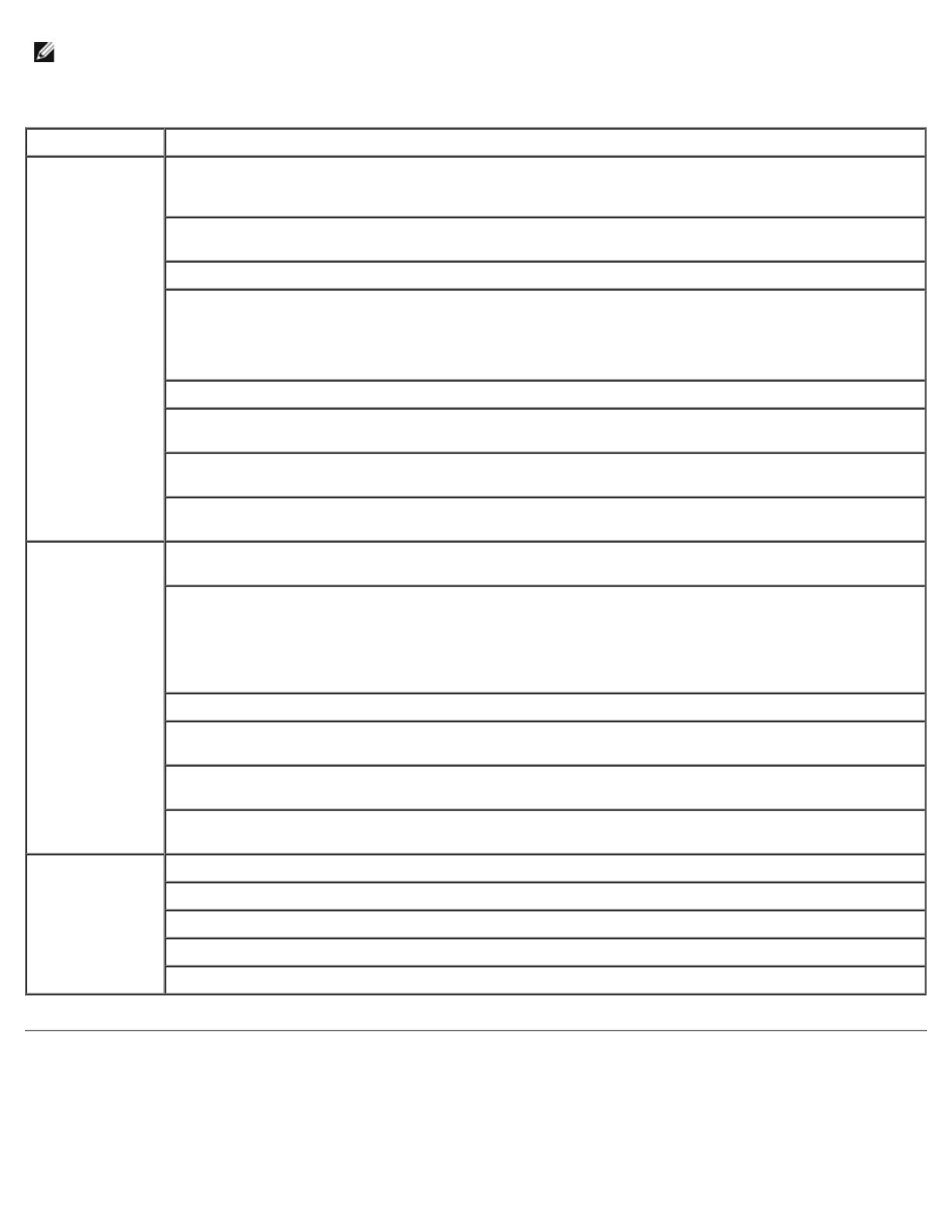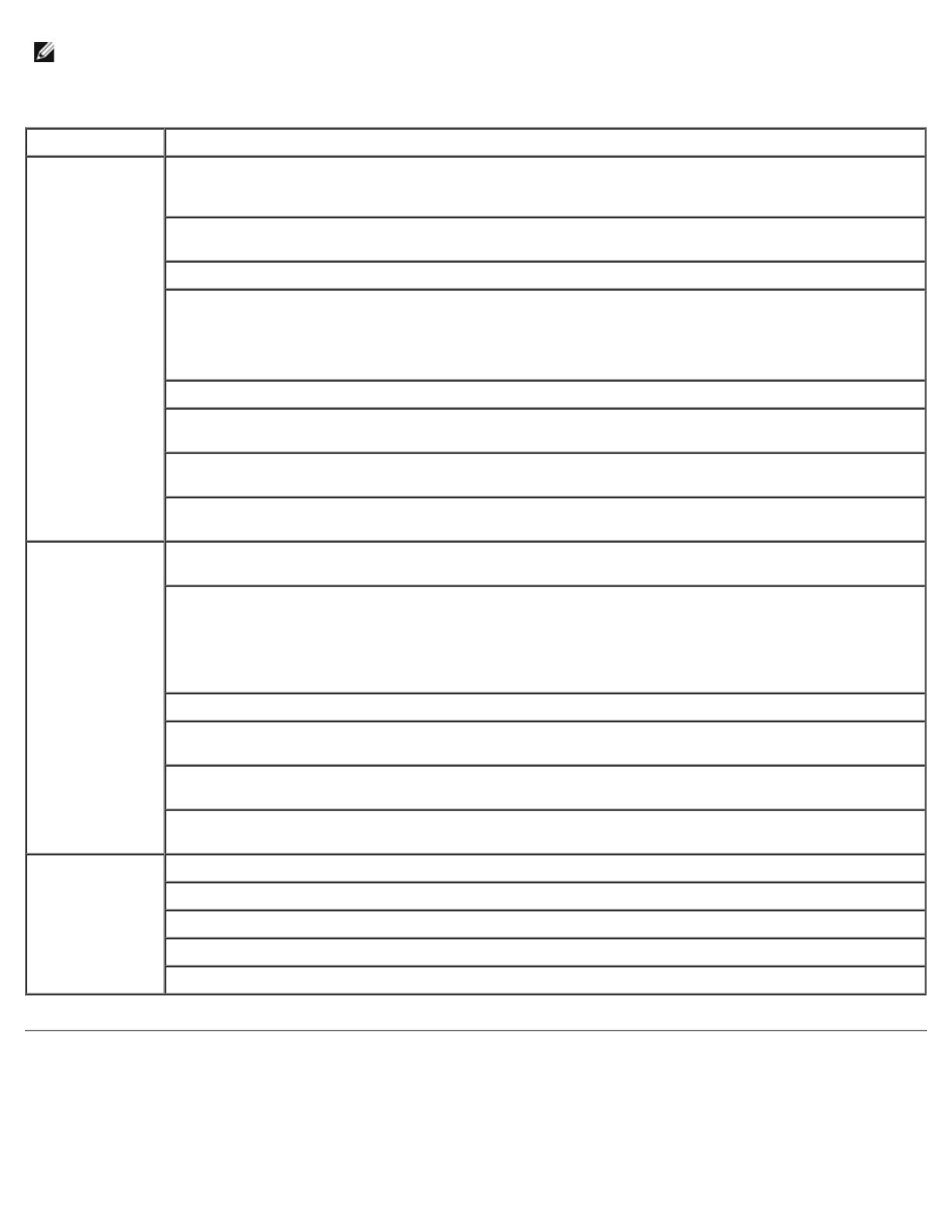
Tulostusmääritykset-valintaikkunassa on kolme osaa:
Dell Faksiratkaisut -ohjelmiston käyttäminen
HUOMAUTUS: Tulostimet-kansiossa tehdyt tulostimen asetukset ovat useimmissa ohjelmissa käytössä
oletusasetuksina.
Välilehti Vaihtoehdot
Tulostusasetukset Laatu/nopeus — Valitse Automaattinen, Vedos, Normaali tai Valokuva sen mukaan, miten
laadukkaalla tulostusjäljellä haluat tulostaa. Vedos tulostuu kaikkein nopeimmin, mutta vaihtoehtoa ei
kannata käyttää, jos tulostimeen on asennettu valokuvavärikasetti.
Tulostusmateriaali – Paperilajin voi valita manuaalisesti tai tulostimen tunnistin voi tunnistaa paperilajin
automaattisesti.
Paperikoko – Valitse paperikoko.
Tulosta mustavalkoisena – Värikuvien tulostaminen mustavalkoisina säästää värillisen värikasetin
mustetta.
HUOMAUTUS: Tätä asetusta ei voi valita, jos Käytä värillinen värikasettia kaikissa
mustavalkotulosteissa -asetus on valittu.
Reunukseton – Valitse tämä valintaruutu, jos haluat tulostaa reunuksettomia valokuvia.
Suunta – Tällä asetuksella valitaan asiakirjan tulostussuunta paperilla. Voit tulostaa pysty- tai
vaakasuunnassa.
Kirjekuori – Valitse tämä valintaruutu, jos haluat tulostaa kirjekuoren. Paperikoko-osassa on
tulostamiseen käytettävien kirjekuorikokojen luettelo.
Kopiot – Tällä asetuksella valitaan tulostimen samasta tulostustyöstä tulostamien kopioiden tulostustapa:
Lajittelu, Normaali tai Viimeinen sivu ensimmäisenä.
Lisäasetukset 2-puolinen tulostus – Tällä asetuksella tulostetaan paperin kummallekin puolelle. Valitse
Automaattinen, Manuaalinen tai Tulosta kaksipuolisesti.
Pidennä kuivumisaikaa – Valitse tämä asetus, jos kaksipuolisten tulostustöiden alapuolen muste on
tahriutunut. Tämän asetuksen ansiosta muste ehtii kuivua, ennen kuin arkinkääntäjä syöttää paperin
takaisin tulostimeen ja tulostaa toiselle puolelle.
HUOMAUTUS: Jos tämä toiminto otetaan käyttöön, kaksipuolisten tulostustöiden valmistumiseen kuluu
muutama sekunti pidempään.
Asettelu – Valitse Normaali, Pitkä lomake, Peilikuva, Monisivu, Juliste, Vihko tai Reunukseton.
Kuvien automaattinen terävöittäminen — Tällä asetuksella tulostin valitsee automaattisesti parhaan
mahdollisen terävöitystason kuvan sisällön mukaan.
Dellin Customer Experience Improvement -ohjelma – Tällä asetuksella saat tietoja Dellin
asiakaspalauteohjelmasta ja voit muuttaa asemaasi siinä.
Lisää asetuksia — Tästä voit valita Ulkoasutila- ja Suorita tulostus loppuun -asetukset. Voit myös
tarkistaa tulostimen havaitseman paperilajin.
Huolto Värikasettien asentaminen
Värikasettien puhdistaminen
Värikasettien kohdistaminen
Tulosta testisivu
Verkkotuki